컴퓨터 마우스에서 단일 Bluetooth 어댑터를 분실하거나 파손 한 경우 화를 내지 마십시오. 무엇을 해야할까요? 문제는 많은 돈을 들이지 않고 해결 될 수 있습니다.
중요! 새로운 마우스를 사러 가게에 서두르지 마십시오! 동일한 모델의 마우스의 어댑터는 다르게 프로그래밍되므로 작동하지 않습니다. 돈은 낭비 될 것이다.
먼저 다음 단계를 따르십시오.
- 마우스를 뒤집으십시오.
- 아래쪽에 특수 아이콘이 있는지 확인하십시오. 오렌지색 사각형 안에 6 개의 별표가 있습니다. 원하는 그림이 아래 사진에 나와 있습니다.

Logitech Unifying 범용 수신기로 마우스를 사용할 수 있도록 지정하는 Logitech 로고입니다. 여러 주변 장치를 동시에 연결할 수 있습니다. 이것은 노트북이나 컴퓨터에 USB 입력이 거의 없을 때 매우 편리합니다. 조밀 한 usb 수신기는 1000 루블 안에 싸다.
이 기호를 찾을 수없는 경우 해당 도시의 보증 서비스에 문의하십시오. 별도로, 수신기는 거기에서 판매되지 않지만, 장치가 오작동이나 결혼을 드러내는 경우, 새로운 완전한 세트의 발행에 대한 결론을 발표 할 것입니다. 이 방법은 영수증을 저장하고 보증 기간이 만료되지 않은 경우에만 적합합니다.
USB없이 무선 마우스가 작동합니까?
처음에는 어댑터가 전혀 제공되지 않았을 때만 가능합니다. 사용 설명서를 찾거나 인터넷에서 Bluetooth (블루투스) 또는 Wi-Fi와 같은 사용중인 송신기 유형을 찾으십시오. 따라서 PC에는 신호 수신 모듈이 내장되어 있어야합니다.
주의! 마우스를 컴퓨터와 페어링하려면 두 번째 작동 마우스 또는 활성 터치 패드가 필요합니다.
Bluetooth 마우스의 경우, PC가이 신호 수신을 지원하는지 먼저 확인하십시오. 이렇게하려면 다음과 같이하십시오.
- "장치 관리자"로 이동하십시오.
- 목록 및 "네트워크 어댑터"항목 - "Bluetooth 장치"에서 "Bluetooth 무선 모듈"을 찾으십시오.
- 해당 아이콘을 가리켜 신호를 켜십시오. 마우스 오른쪽 버튼을 클릭하고 "Enable"라인을 선택하여 장치 관리자에서 직접 활성화 할 수 있습니다. 또 다른 방법은 키보드의 Fn 키를 누르고 있습니다.
- "장치 추가"를 클릭하고 목록에서 마우스의 이름을 찾습니다.
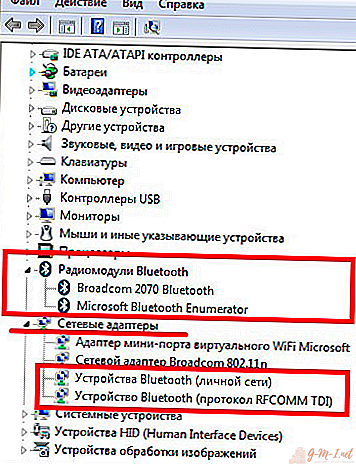
Wi-Fi는 같은 방식으로 켜집니다.
시도하고, 실험하고, 절망하지 마십시오! 다른 모든 방법이 실패하면 남은 것은 새로운 마우스를 얻는 것입니다.

귀하의 코멘트를 남겨